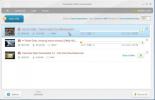Falco GIF Animator: Opret, rediger og anvend effekter på animerede GIF'er
Et GIF- eller grafikudvekslingsformatbillede er et af grafikbilledformaterne, der kan bruges til at oprette små animationer og videoklip. Den understøtter en separat palet på 256 farver til hver ramme, og du kan bruge et GIF-animationsværktøj som AnimateGIF (gennemgået her) for at oprette GIF-animationer. Det er et meget populært billedformat på internettet, da det giver brugerne mulighed for at oprette animationer uden at bruge et kompliceret billed- eller videoredigeringsprogram. I dag har vi et værktøj til Windows navngivet Falco GIF-animator der ikke kun giver dig mulighed for at oprette GIF-billeder, men også giver dig en masse indstillinger til redigering af billeder og værktøjer (Farvevalgværktøj, Fyldværktøj, Tekstværktøj), Billedforbedring hjælpeprogrammer (røde øjnefjerner, blød glød, slør i bevægelse) og billedeffekter (grå skala, skærpe, prægning, mosaik osv.).
Applikationen indeholder en guide, der guider dig gennem processen med at oprette en GIF-animation. For at starte guiden skal du åbne menuen Filer øverst til venstre og vælge Guiden. Det første trin i guiden giver dig mulighed for at tilføje billeder til oprettelse af GIF-billedet. Det giver dig også mulighed for at ændre rækkefølgen af billederne på listen. Du kan bruge knappen Flyt op og Flyt ned for at ændre det valgte billeds position på listen. Når du har arrangeret billederne i den ønskede rækkefølge, skal du klikke på Næste.

Hvis billeder ikke har samme størrelse, kan du bruge det andet trin i guiden til at vælge den billedramme, som du ønsker at tilføje til din GIF-animation. Det giver dig mulighed for at placere de mindre billeder i øverste venstre hjørne af rammen, i midten af rammen eller strække billedet.

Det tredje og sidste trin i guiden giver dig mulighed for at specificere tidsintervallet for visning af hvert billede i GIF-animationen. Indtast bare tidsintervallet (millisekunder), og klik på Udfør.

Alle de valgte billeder tilføjes til programmets hovedgrænseflade. Du kan bruge forskellige typer billedredigeringsværktøjer til at finjustere din GIF-animation. Du kan finde nogle billedredigeringsindstillinger og værktøjer fra menuerne Image, Tools, Effects og Image Improving, mens du kan bruge Image resizer, Exchange Color, Erase Tool, Stamp Tool, Blyantværktøj, tegneserie, røde øjnefjerner, hvirvel og klemme, bevægelsessløring, prægning, mosaik, juster lysstyrke, juster kontrast og inverter farver fra værktøjskasse, til stede på venstre side af vindue. Når du har redigeret billedet, skal du klikke på Afspil på værktøjslinjen for at se GIF-animationen. Programmet giver dig mulighed for at gemme billedet i GIF-, ICO-, CUR-, ACVO-, TIFF-, JPG-, PNG- og TGA-filformat.

Falco GIF Animator fungerer på både 32-bit og 64-bit versioner af Windows XP, Windows Vista, Windows 7 og Windows 8.
Download Falco GIF-animator
Søge
Seneste Indlæg
Rettelsesfejl 'Ukendt eller ugyldig markør', når du åbner et billede i Photoshop
Photoshop understøtter næsten alle populære og et par uklare billed...
Freemake Video Downloader tilføjer downloadkøer, hastighedskontrol og indbygget iPad-konvertering
Selvom videostreaming ikke er noget nyt, var det intet mindre end a...
Sådan fjernes personlige oplysninger fra en fil i Windows 10
Filer, du opretter, downloader og / eller ændrer, føjes personlige ...